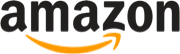Una delle novità principali della beta 5 di iPadOS 13 che sarà disponibile anche nella versione finale è la possibilità di regolare la dimensione delle icone nella schermata Home. In questa guida scoprirai come poter configurare il tutto.
Con iPadOS 13 puoi regolare le dimensioni delle icone delle app, scegliendo tra icone più piccole e meno spazio tra di loro o icone più grandi e con più spazio tra di loro. L’opzione, almeno per il momento, non permette di ridimensionare a piacimento queste icone, ma soltanto di scegliere tra due diverse opzioni: Altro e Più Grande.
Selezionando “Altro” vedrai un massimo di 30 icone in ogni singola pagina della schermata Home (griglia 6 x 5), mentre selezionando “Più grande” visualizzerai solo 20 icone (griglia 5 x 4).
Con la prima opzione, le icone saranno più piccole e anche lo spazio tra di loro sarà inferiore; con “Più grande”, invece, ogni singola icona avrà dimensioni maggiori e avrai anche più spazio tra una e l’altra.
Per scegliere tra queste due dimensioni icone su iPadOS:
- Apri Impostazioni su iPad con iPadOS
- Clicca su Schermo e luminosità
- In basso, sotto la voce Dimensioni icona app, seleziona Altro o Più grande
Per impostazione predefinita, iPadOS utilizza l’impostazione Altro. Tra l’altro, con le icone più piccole visualizzerai sempre il widget nella prima pagina quando utilizzi l’iPad in orizzontale.
Scegliendo “Più Grande”, invece, il widget Oggi può essere richiamato manualmente ma verrà mostrato con un effetto traslucido, proprio come il Contro Center.
Quale opzione userete?